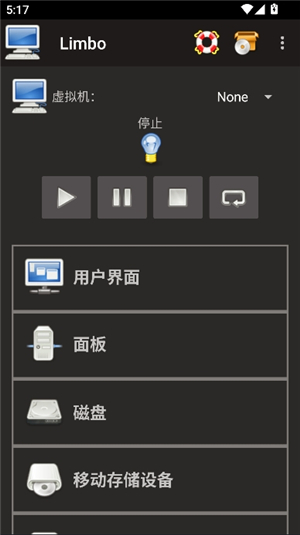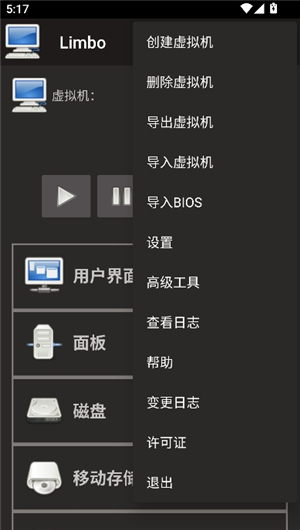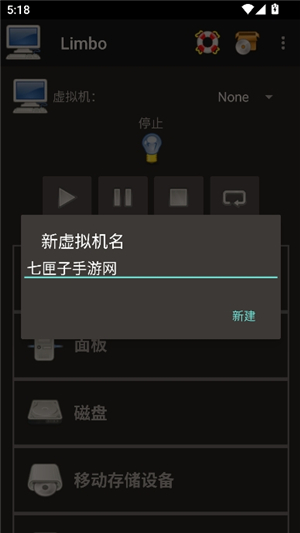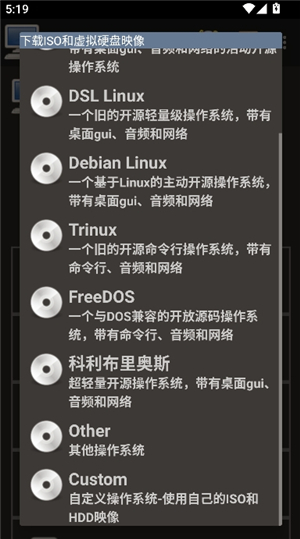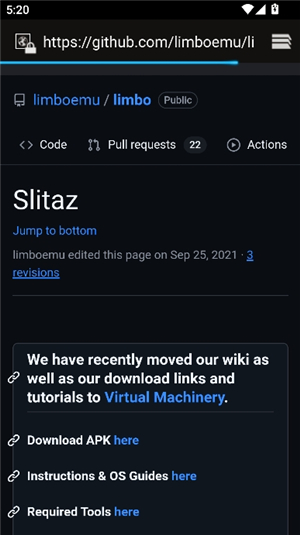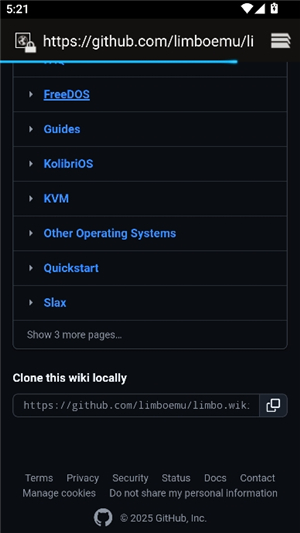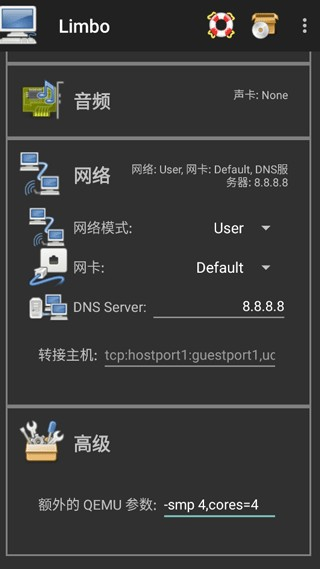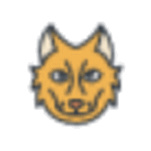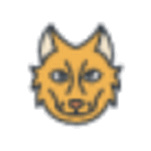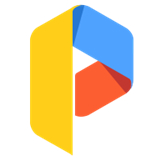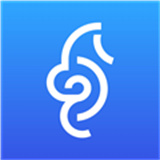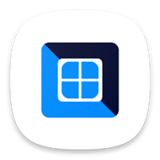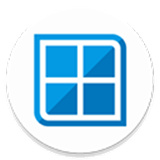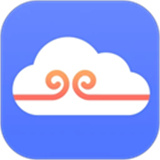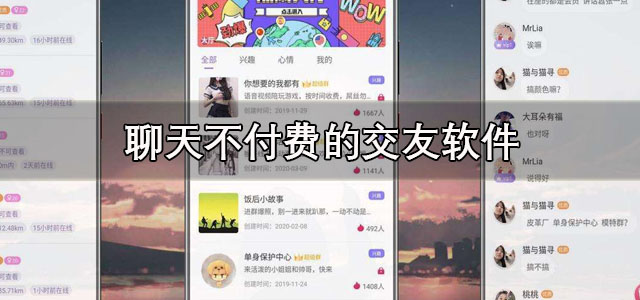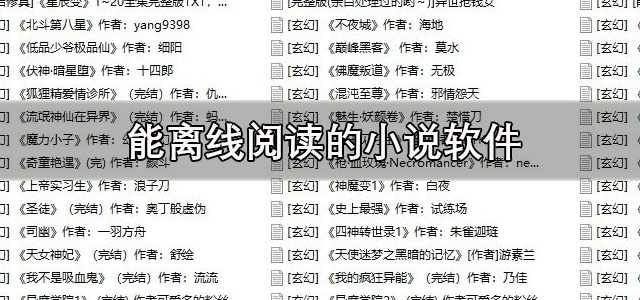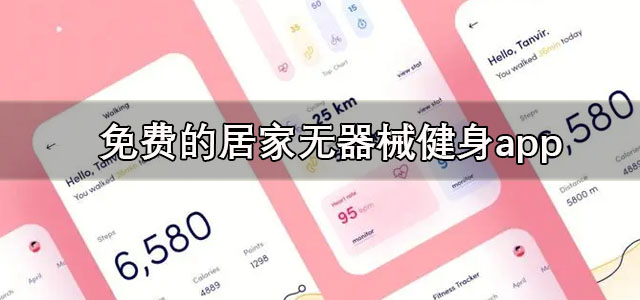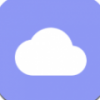limbo虚拟机win10镜像文件是一款便捷好用的手机端电脑模拟运行神器,它可以让用户在自己的移动设备上完美还原电脑的操作环境,各种pc端的游戏和软件均可适配使用,完全免费的一款app,操作流畅无卡顿和闪退,喜欢的小伙伴快来下载limbo虚拟机win10镜像文件试试吧。
limbo虚拟机怎么添加磁盘
limbo虚拟机视频展示
limbo虚拟机怎么装系统
1、在本页面下载limbo虚拟机app,安装后打开
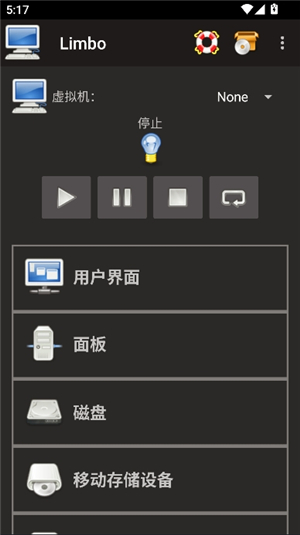
2、点击右上角的三个点打开功能列表,选择创建虚拟机
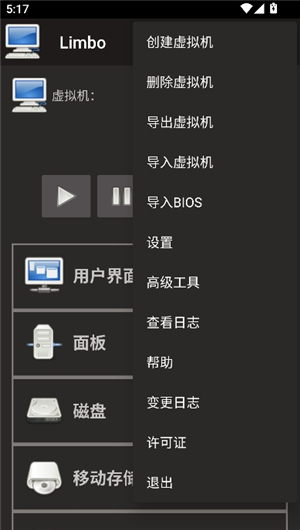
3、给新的虚拟机取一个名字
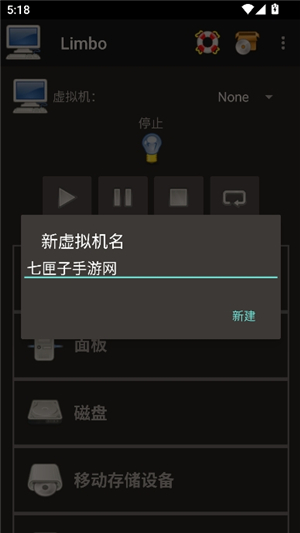
4、然后选择一个合适操作系统进行安装
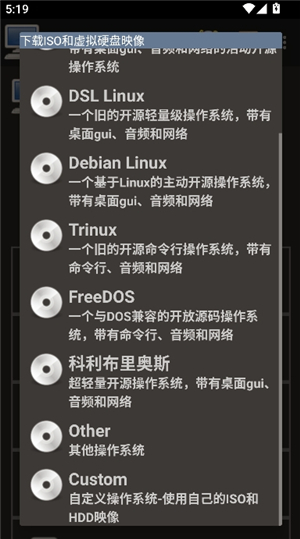
5、软件会跳转到目标系统界面
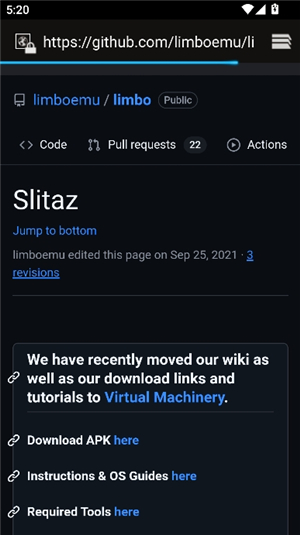
6、复制系统链接导入到limbo虚拟机中,就可以自动完成安装了
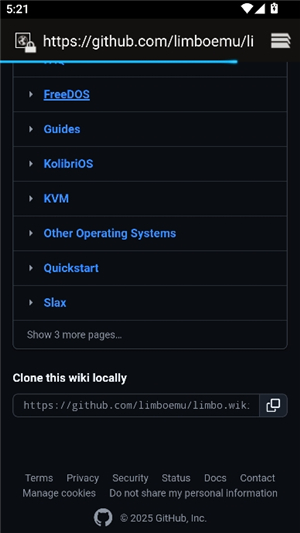
Limbo虚拟机怎么使用
1、打开limbo,第一次使用limbo会出现如下图所示的软件介绍这里我们点击右下角的“我已了解”即可。

2、接下来出现的是软件更新日志,这里直接选择右下角的“确定”就行了。

3、接下来是欢迎信息,我们取消勾选“启东市检查更新”来取消启动时更新,然后点击“确定”即可。

4、接下来,我们点击上面的虚拟机配置的右边的None,然后在弹出的窗口里面旋转New。

5、然后我们在弹出的窗口里填写自己新建的虚拟机配置的名字,名字可以随意,不过建议简单点,同时最好是英文。我这里就用a了。填写完以后,点窗口右下角的“新建”。

6、创建好后,会弹出一个镜像文件下载的页面,根据需要下载镜像文件,你也可以选择自己的镜像文件。

7、下面就开始进行计算机的配置了,一般用户界面用默认的就可以了,用户可以按需要进行自行设置

8、RAM运行内存需要根据自身手机内存来设置,建议不大于你手机内存的1/3,还需要看你自己提供的镜像文件来定义大小,还要注意CPU的核心数量最好和你的手机处理器数量一样,可以避免浪费

9、这里当你点击磁盘A后面的None时,会弹出小窗口,这里要选择打开而不是New。New是新建一个空镜像,而打开则是手机自带或者limbo内置的文件管理器,让你选择镜像。
注意:如果点击打开之后没有反应或者调用的limbo内置的文件管理器界面为空白,那么很有可能是你没有给limbo读取文件的权限。limbo不会主动申请文件读取权限。

10、然后移动存储设备中的开机引导启动顺序,选择Hard Disk,也就是磁盘中你的镜像文件

11、可选rtl8139或者virtio。相比较来说virtio网卡全方面战胜rtl8139,但是可能出现无法访问网络的情况(非常少见)。所以这里可以自由选择。额外的QEMU参数这里所填写的内容(-smp
4,cores=4)中的俩个数字,要与前面的CPU核心选项里面的CPU核数保持一致,不然可能会造成卡顿或者导致limbo闪退、镜像蓝屏。额外的QEMU参数填写完以后,建议先回到顶部,虚拟机配右边那里选择None之后再改回来,这样可以让limbo保存配置文件,以防你填写额外的QEMU参数的内容消失。
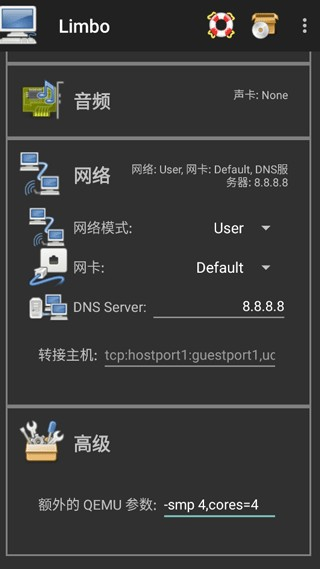
12、最后回到顶部,将设置好的虚拟机进行开启就可以了
limbo虚拟机怎么添加磁盘
第一步:创建一个任意大小的空镜像,如图

第二步:从网上找一个ghost系统,之后把空镜像放在硬盘A当中,iso放在光盘里。

第三步:启动后选择硬盘工具,把硬盘分成若干分区后格式化
第四步:在虚拟机的硬盘B中选择它,路径:/sdcard/limbo/machine/(虚拟机名称)
第五步:启动虚拟机............
第六步:打开我的电脑,你会发现除了本地磁盘外多了一个硬盘,那个硬盘就是添加的硬盘B

注意事项:此方法不适用所有系统,但亲测XP有效
硬盘一定要格式化!!!否则系统检测不到
亲测硬盘C,硬盘D均无效
有的人在第三步时会遇到找不到bootmgr的情况,更换iso即可
如果嫌limbo只能创建20G,可以试试apq
妈妈再也不用担心我的硬盘不够了
limbo虚拟机软件特色
1、手机上的虚拟机,软件内部可以完全任你调配,多种选项。
2、让你的手机编程电脑,各种版本都可以根据手机性能自行调试。
3、在线的设置以及操作还是相当的简单的,轻松好上手,而且运行也是非常的流畅。
4、所有功能全部免费,虚拟机可以支持多种版本运行,将你的手机变成真正的电脑。
limbo虚拟机软件亮点
1.打开软件后,用户可以选择需要模拟的操作系统,支持从云端下载相应的镜像文件。
2.安装完操作系统后,用户可以像在电脑上一样安装和运行各种软件,而且还支持触屏和物理键盘操作。
3.用户可以自定义虚拟机的配置,如分配内存和硬盘空间,提高虚拟机性能和稳定性。
limbo虚拟机软件测评
limbo虚拟机是一款可以在手机上模拟电脑的软件神器,其中的界面完美还原,大部分的电脑软件以及游戏都能适配在其中,功能性能方面都很好用哦!免费的虚拟机工具,轻松将手机转换成电脑,所有功能免费用,流畅安全,各种编程操作也能使用哦!
更新日志
v6.0.1
添加了qemu磁盘缓存选项新增qemu硬盘接口(点击磁盘图标)
添加了忽略断点tb无效选项在额外参数后应用加速选项
添加了导入自定义BIOS的选项修复了“更新检查器”
对话框修复了没有机器加载时的崩溃问题修复了机器启动时不保存编辑文本的问题
修复了遗留文件管理器修复了旧的ndk/gcc支持
v6.0.0
为QEMU5.1.0和2.9.1构建了两个变体以获得更好的性能。
警告:QEMU2.9.1版本比5.1.0快得多,但非常旧且
背后有很多安全补丁!需要安装您信任的虚拟映像和软件!
修复了旋转和恢复应用程序后SDL调整大小的问题。
SDL用户界面现在可以断开连接并恢复。添加了对更改SDL空闲刷新率的支持。
创建KeyMapper 用于映射游戏的键和鼠标按钮,请参阅Wiki获取信息。
删除了内部VNC客户端,您应该查看Wiki以获取替代VNC客户端。
VNC密码和允许外部VNC客户端现在位于设置新的暂停按钮,用于在启动VNC用户界面时暂停。
触摸屏和外接鼠标的鼠标增强功能。
Absolute 鼠标设备仅支持安装了usb-tablet 驱动 程序的客人。
为鼠标添加了新的越界预防选项。添加了新的键和鼠标延迟选项。全局屏幕选项现在移至菜单设置。
不需要机器架构,因此现在将其删除。删除共享文件夹,因为它是错误的。
添加了Android Aaudio 原生音频接口以降低延迟。
使用22050采样率而不是44199以获得更好的音频和更少的点击。
修复了由于音频缓冲区写入而恢复时崩溃的问题。
Android用户界面的内部重新设计。更好地营造发展环境。
默认使用ndk r23 clang构建,也支持r14b gcc.
升级的库:ffi3.3和 pixman 0.40.0

 jmcomic3.0.mic查看
jmcomic3.0.mic查看 jmcomic3.0.mic.查看
jmcomic3.0.mic.查看 e站(EhViewer)查看
e站(EhViewer)查看 jmcomic安装包查看
jmcomic安装包查看 啵啵浏览器无国界版查看
啵啵浏览器无国界版查看 七匣子
七匣子